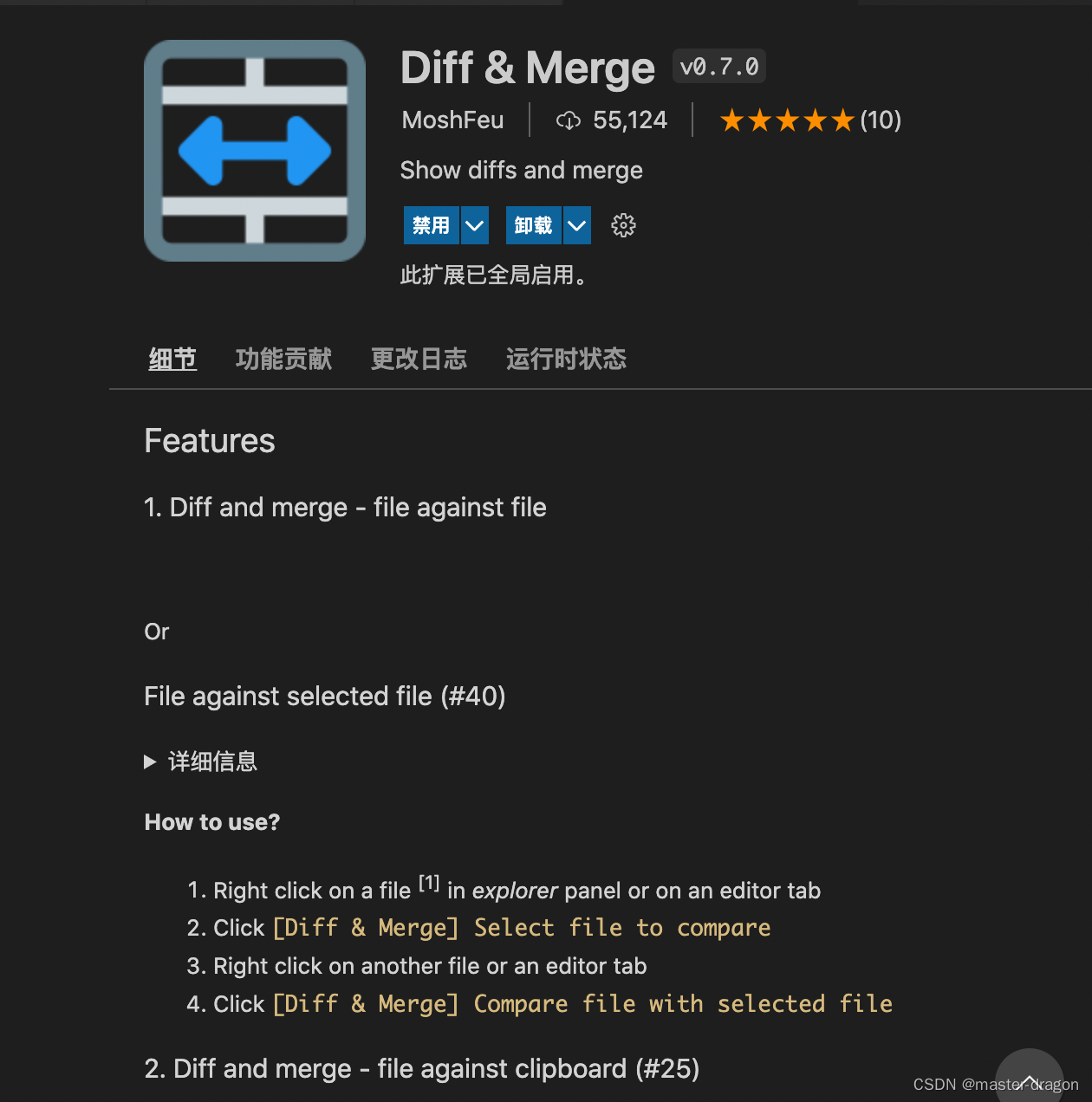前言
电脑和vscode版本不一样,可能操作不同,不过快捷操作都是熟能生巧。直接查看自己电脑的快捷键,不要随便往上搜,如下

多行(块)选择插入替换等(Multi-cursor and selection)
多行(块)选择
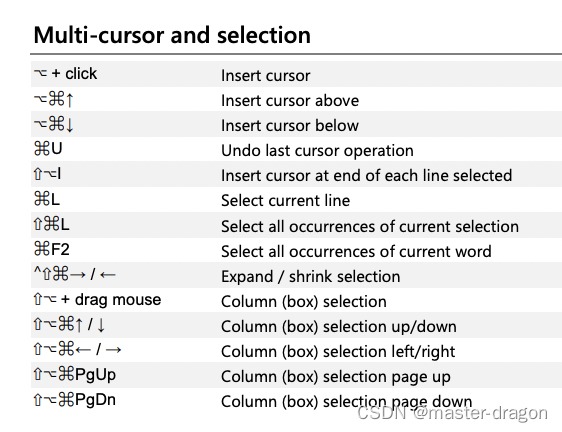

| 序号 | 快捷键 | 含义 |
|---|---|---|
| 1 | esc键 | 取消操作 |
| 2 | cmd + u | 取消上一步选择操作 |
| 3 | cmd + 左右键 | 光标移动道一行的最左最右 |
| 4 | option + cmd + 上下键 | 光标多行选择,然后可以多行敲同样字符 |
| 5 | shift + option + cmd + 上下键 | 实现块选择 |
| 6 | shift + option + 鼠标选择 | 实现块选择 |
| 7 | 4+3配合操作 | 当每行长度不同的时候,能都移动到每行的最后 |
查找替换
| 序号 | 快捷键 | 含义 |
|---|---|---|
| 1 | cmd + f | 查找 |
| 2 | option + cmd + f | 替换 |
| 3 | cmd + g(shift) | 查找后可以看上一个下一个匹配 |
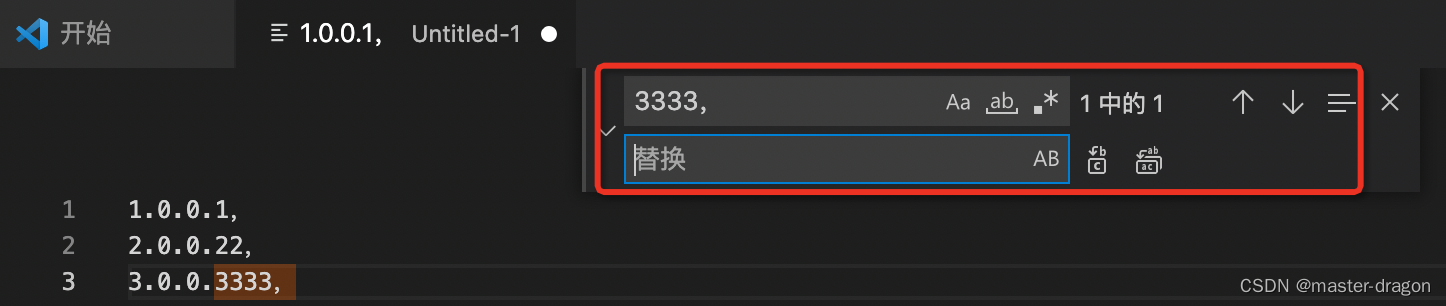
-
换行符
 * 空格键
* 空格键

-
替换,全部替换操作
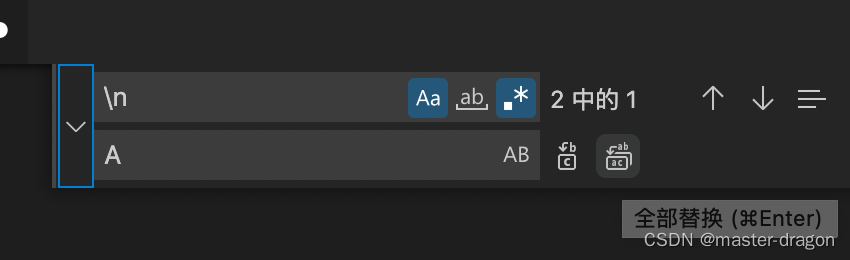
-
不输入代表直接删除
实战1:多行ip转成一行,并打上双引号
1.0.0.1
2.0.0.12
3.0.0.1333
转化为如下
"1.0.0.1","2.0.0.12","3.0.0.1333"
json化

cmd + option + m 格式化
option + m 则简化成一行
diff & merge